- 1. WebRelease のユーザ管理
- 2. ユーザの一覧
- 3. ユーザの登録
- 4. ユーザの休止
- 5. ユーザの削除
- 6. ユーザの一括削除
- 7. 自分のユーザプロファイルの変更
- 8. ログイン通知メール
- 9. TOTP ワンタイムパスワードの設定
- 10. ログインユーザ一覧
- 11. ログイン履歴
- 12. ユーザ登録情報の一括処理
- 1. サイトの作成
- 2. サイト設定
- 5. 辞書の管理
- 6. 外部リンクのチェック
- 7. サイトのエキスポート
- 8. サイトのインポート
- 9. サイトの閉鎖
- 10. サイトの削除
- 11. サイトの操作履歴
- 1. テンプレート
- 2. テンプレートの作成
- 3. 文書型の定義
- 5. テンプレートリソース
-
- 1. 要素参照
- 2. 関数呼び出し
- 3. 演算子
- 4. リテラル
- 5. リソース参照
- 6. メソッド
- 7. 拡張タグ wr-if wr-then wr-else
- 8. 拡張タグ wr-switch wr-case wr-default
- 9. 拡張タグ wr-conditional wr-cond
- 10. 拡張タグ wr-for
- 11. 拡張タグ wr-break
- 12. 拡張タグ wr-variable
- 13. 拡張タグ wr-append
- 14. 拡張タグ wr-clear
- 15. 拡張タグ wr-return
- 16. 拡張タグ wr-error
- 17. 拡張タグ wr-- と wr-comment
- 7. WYSIWYG エディタ設定
- 8. テンプレート・プロファイラ
- 9. テンプレートのリビジョン
- 10. テンプレートのダウンロード
- 11. テンプレートのアップロード
- 12. テンプレートの上書きアップロード
- 13. テンプレートのフォルダ
- 14. テンプレートの状態
- 15. テンプレートの削除
- 16. ページ作成後のテンプレート修正
- 17. 入力フィールドの短縮表示
- 18. 作成したページの一覧
- 19. テンプレートとスタッフ
- 20. テンプレートの操作履歴
- 21. テンプレートを参照している目次の一覧
- 22. テンプレートの検索
- 1. ページの作成
- 2. ページのプレビュー
- 3. 実機でのプレビュー
- 4. ページの状態
- 8. ページの編集完了
- 9. ページの公開
- 10. ページの公開終了
- 11. ページのエキスポート
- 12. ページの削除
- 13. ページのリビジョン管理
- 14. ページのリビジョン間の比較表示
- 15. リンク元一覧
- 16. ページ内の外部リンク一覧
- 17. ページの公開状況
- 18. Markdown の使い方
- 19. コンテンツ中の語句のチェック
- 20. ページの操作履歴
- 22. バージョニングフォルダ
- 25. 外部作成コンテンツのインポート
- 26. スケジュール一覧
- 27. ページの検索
- 1. システムの状態確認
- 2. WebRelease の停止と起動
- 3. データのバックアップ
- 4. メモリ設定
- 5. メールサーバの設定
- 6. Proxy サーバの設定
- 7. パスワードセキュリティ設定
- 8. TOTP 認証の有効化
- 9. アカウントの自動閉鎖
- 10. ログイン通知メールの設定
- 11. システムからの通知メール
- 12. Cookie に Secure 属性をつける
- 13. その他のシステム設定
- 14. 証明書のインポート
- 15. ストレージの管理
- 16. 操作履歴
- 17. ログファイルのダウンロード
- 18. ログインエラーへの対応
- 19. WebRelease のバージョンアップ
- 20. ライセンスのアップグレード
- 21. 期間ライセンスコードの更新
- 22. WebRelease の Uninstall
-
- 1. add
- 2. allObjects
- 3. allPages
- 4. channel
- 5. channelCookieName
- 6. channelName
- 7. codePointAt
- 8. comma3
- 9. concatenate
- 10. contentType
- 11. count
- 12. currentTime
- 13. divide
- 14. encodeURI と encodeURIComponent
- 15. encoding
- 16. fileName
- 17. fileSize
- 18. find
- 19. firstElement
- 20. folder
- 21. formatDate
- 22. formatDateRFC2822
- 23. formatDateW3CDTF
- 24. fullURL
- 25. gengou
- 26. getXML
- 27. group
- 28. halfwidth
- 29. hasElement
- 30. hasMethod
- 31. head
- 32. indexOfPage
- 33. isEven と isOdd
- 34. isFirstElement と isNotFirstElement
- 35. isFirstPage
- 36. isLastElement と isNotLastElement
- 37. isLastPage
- 38. isNull と isNotNull
- 39. isNumber
- 40. isPreview と isNotPreview
- 41. jstr
- 42. kmg1000
- 43. kmg1024
- 44. lastElement
- 45. lastModifiedDate
- 46. length
- 47. multiply
- 48. nextElement
- 49. nextPage
- 50. number
- 51. pageCreatedDate と revisionCreatedDate
- 52. pageID
- 53. pageRevision
- 54. pageTitle
- 55. pageWithPageID
- 56. parseDate
- 57. parseDateRFC2822 と parseDateRFC2822Relaxed
- 58. parseDateW3CDTF
- 59. parseHtml
- 60. path
- 61. prevElement
- 62. prevPage
- 63. previewClock
- 64. previewLanguage
- 65. quote
- 66. remainder
- 67. replaceAll と replaceFirst
- 68. resourceURL
- 69. resourceWithName
- 70. rtlCount
- 71. rtlRatio
- 72. scheduledEndDate
- 73. scheduledStartDate
- 74. searchText
- 75. setScale
- 76. siteTimeZone
- 77. sort
- 78. split
- 79. startsWith と endsWith
- 80. string
- 81. stripTags
- 82. substring
- 83. subtract
- 84. suffix
- 85. tail
- 86. templateName
- 87. thisPage
- 88. toEntityRef
- 89. toLowerCase と toUpperCase
- 90. trim
- 91. unescapeEntities
- 92. unsplit
- 93. width と height
7章 ページの作成 - 23. ページの一括処理
7. ページのエキスポート
フォルダ以下に置かれているページをまとめてエキスポートしたい場合に使用します。
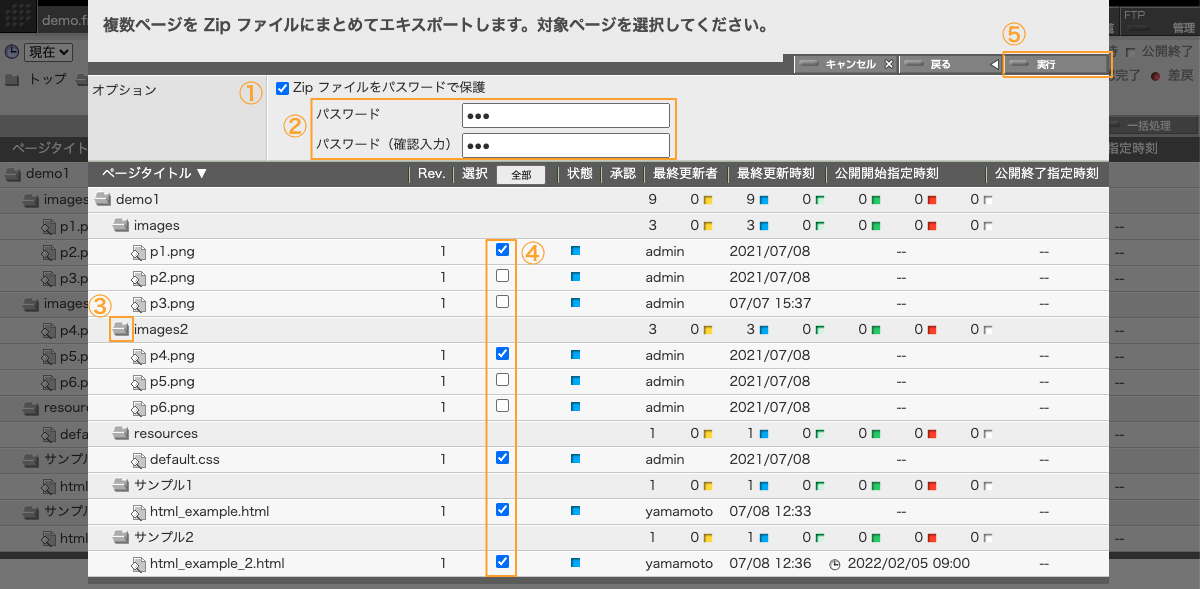
① 選択したページは zip 形式にまとめられてエキスポートされます。zip ファイルにパスワードを設定しておきたい場合にはこのチェックボックスを ON にしてください。
② 上の①を ON にするとこのフィールドが現れます。zip ファイルに設定するパスワードを指定してください。
③ フォルダのアイコンをクリックすることでサブフォルダを開閉することができます。サブフォルダを開くことで、サブフォルダにあるページを選択できるようになります。サブフォルダを閉じると、サブフォルダ以下で選択されていたページの選択は解除されます。
④ エキスポートしたいページを選択してください。チェックボックスをマウスで縦にドラッグすることで複数のページを連続して選択したり、選択を解除したりできます。
⑤ 「実行」ボタンをクリックするとページがエキスポートされます。
エキスポートされた zip ファイルの内容
では、先ほどの例でダウンロードした zip ファイルの中身を見てみましょう。zip ファイルは demo1.zip という名前でダウンロードされていると思います。ダウンロードされる zip ファイルの名前は export を実行したフォルダの名前から採られています。
zip ファイルの内容は下記のようになっているでしょう。
Archive: demo1.zip
Length Date Time Name
--------- ---------- ----- ----
237 07-08-2022 14:41 resources[]/default.css
1740 07-08-2022 14:41 サンプル2[sample2]/html_example_2.html_Rev_1.wrp
228 07-08-2022 14:41 サンプル1[]/html_example.html
123102 07-08-2022 14:41 images/p1.png
108273 07-08-2022 14:41 images2[img2]/p4.png
--------- -------
233580 5 filesエキスポート時に指定した 5 つのページが zip に入っているのが分かります。ディレクトリ名に見慣れない [ ] がありますが、これについては後述します。
この zip ファイルはページインポート機能で WebRelease にインポートすることができます。
zip ファイル中のディレクトリ名
エキスポートされる zip ファイル中のディレクトリ名には WebRelease 上のフォルダの「フォルダ名」とそのフォルダの「公開サーバ上でのディレクトリ名」を組み合わせた名前が付けられています。理由は、この zip ファイルをインポートした時に、WebRelease 上でフォルダの「フォルダ名」と「公開サーバ上でのディレクトリ名」を復元できるようにするためです。
zip 中のディレクトリ名は以下のルールで組み立てられています。
| フォルダ名 | 公開サーバ上でのディレクトリ名 | zip ファイル中のディレクトリ名 | 備考 |
|---|---|---|---|
| hello | 指定されていない | hello[] | |
| hello | world | hello[world] | |
| hello | hello | hello | 同じ場合は [ ] 部分を省略 |
エキスポートされる時のファイル形式
ページをエキスポートする時に、そのページの状態によって、そのページを wrp ファイルとしてエキスポートするか、css や html などの形式で直接エキスポートするかが決まります。以下をご参照ください。